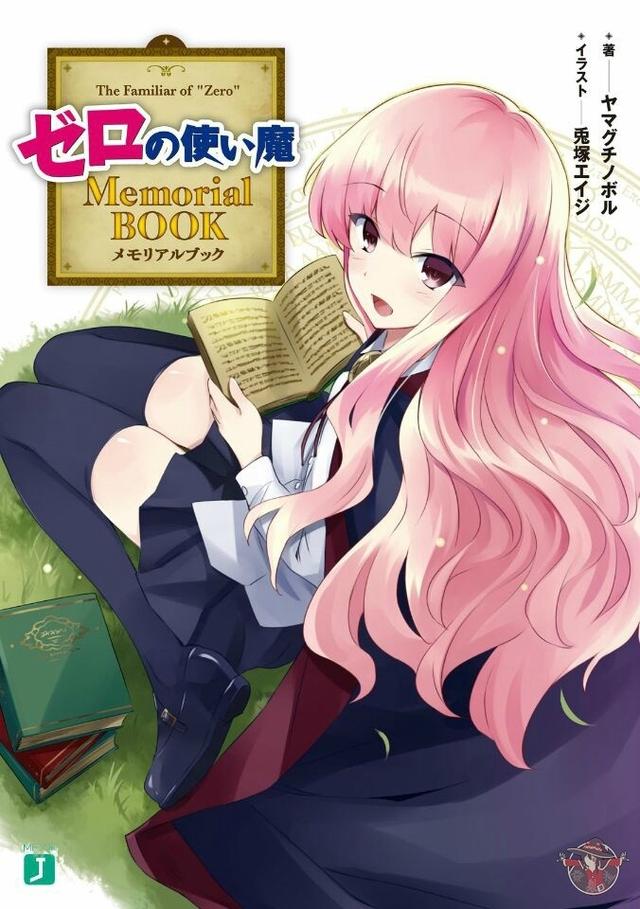ps调整画布大小教程(PS第24篇怎么调整画布大小实例2)
画布大小和图像大小有什么区别,图像大小是包括界面和整个画布大小.而画布大小呢.只是背景增加或者缩小.图像的大小保存不变.这就是它们的区别.
下图是一张宽4608像素. 高3456像素的图片


我们把画布缩小的以后. 四周就会增加一些宽度和高度 入下图. 但是图像的大小没有变

我们把图像调小了以后, 四周缺失的位置增加了颜色. 这颜色是就是你当前的背景色.. 你如果觉得这颜色不好好看. 调一些背景色 就可以了. 还有你在修改之前就把背景色更改成你需要的颜色 .(我这图太大. 上下不能显示全部)
刚才调了宽和高. 现在写定位操作方法.下图是每个定位的方向

如果你像上方定位.就选择下图
选择上方定位.其它定位就是下图样子

选择好了上方定位, 就点确定. 这时候的图像向下增加了. 上方没有变

其它方向定位的方法都一样. 我就不写了, 这篇就写到这里. 喜欢的话关注我, 没有PS软件请留言. 我有PS 17版本安装包. 不喜勿喷
,免责声明:本文仅代表文章作者的个人观点,与本站无关。其原创性、真实性以及文中陈述文字和内容未经本站证实,对本文以及其中全部或者部分内容文字的真实性、完整性和原创性本站不作任何保证或承诺,请读者仅作参考,并自行核实相关内容。文章投诉邮箱:anhduc.ph@yahoo.com